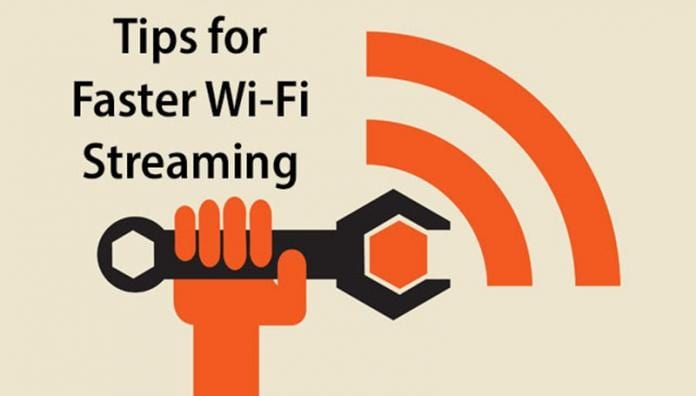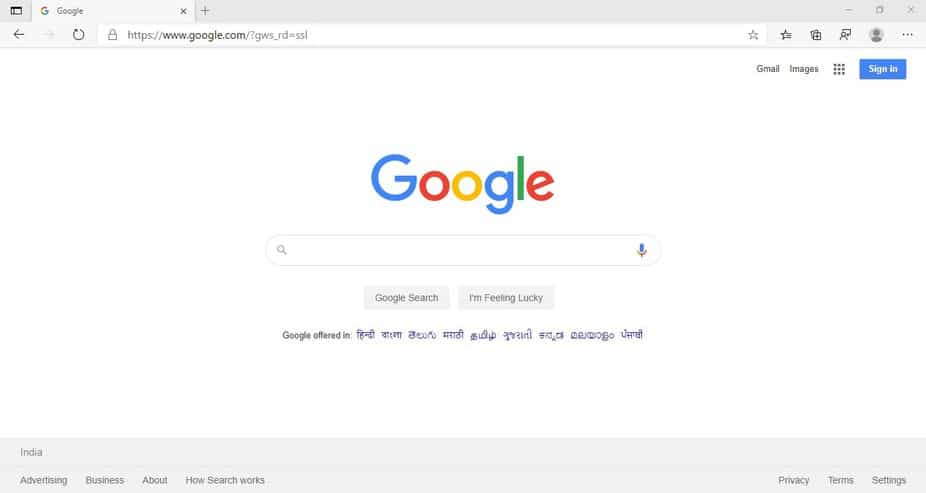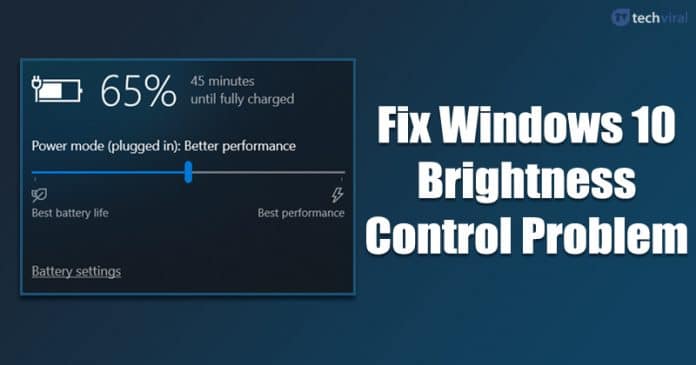
Ha már egy ideje használja a Windows 10 rendszert, akkor talán már tudja, hogy az operációs rendszer gyakran ütközik problémákba. Rendszeres használat során a Windows 10 felhasználók gyakran szembesülnek a magas lemezhasználattal, magas CPU-használattal stb. kapcsolatos problémákkal. Ha ezek nem voltak elégségesek a felhasználók frusztrálásához, akkor illesztőprogram-, szoftverhibák, fényerő-hibák stb.
A Windows 10 hibáiról azért beszélünk, mert a közelmúltban több üzenetet is kaptunk felhasználóinktól a fényerőszabályozással kapcsolatban. A felhasználók arról számoltak be, hogy problémákat tapasztalnak a Windows 10 számítógépek fényerejének beállítása során.
Tehát, ha Ön is hasonló problémát tapasztal, akkor a megfelelő cikket olvassa. Ebben a cikkben úgy döntöttünk, hogy megosztunk néhány legjobb módszert a Windows 10 fényerőszabályozás nem működő hibaüzenetének kezelésére.
A nem működő Windows 10 fényerőszabályozási probléma megoldása
A Windows 10 PC fényerő-problémája többnyire az elavult grafikus illesztőprogramok, a sérült grafikus kártyák, a sérült monitorok, a hibák és a hibák miatt következik be. Tehát nézzük meg a legjobb módszereket a Windows 10 nem működő fényerőszabályozási probléma megoldására 2020-ban.
1. Frissítse a grafikus illesztőprogramokat
Nos, ez az egyik első dolog, amit meg kell tennie a Windows 10 fényerejének, nem pedig működési problémájának javításához. A grafikus illesztőprogramok Windows 10 rendszerben történő frissítéséhez kövesse az alábbi egyszerű lépéseket.
1. lépés: Először nyissa meg a Start menüt, és keresse meg az „Eszközkezelő” kifejezést
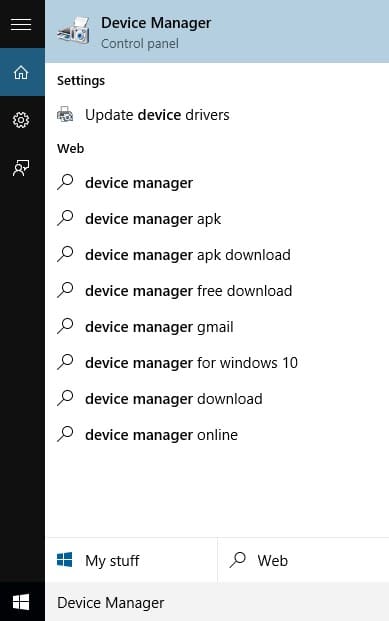
2. lépés Nyissa meg az Eszközkezelőt a listából.
3. lépés: Az Eszközkezelőben kattintson jobb gombbal a Display Adapterre, és válassza az “Illesztőprogram frissítése” lehetőséget.
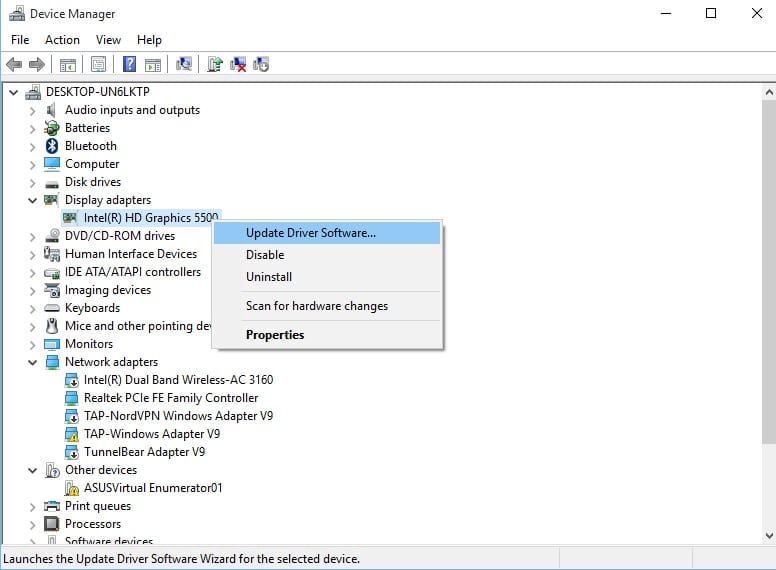
4. lépés: A következő lépésben válassza ki a “Frissített illesztőprogram automatikus keresése” lehetőséget.
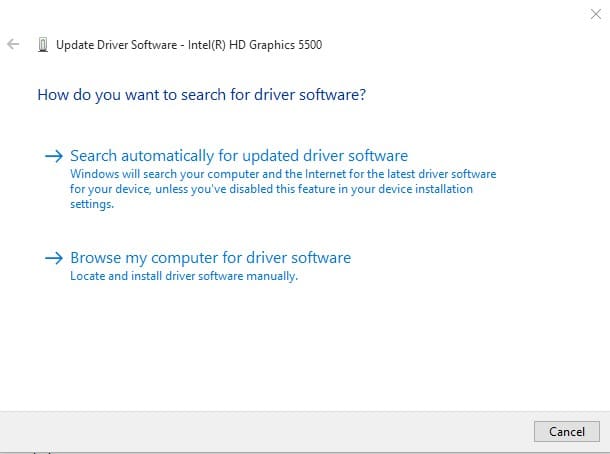
Ez az, kész! Így frissítheti a grafikus illesztőprogramot, hogy javítsa a fényerő-hibát a Windows 10 számítógépen.
2. Telepítse újra a Display Driver-t
Ha továbbra is problémái vannak a Windows 10 fényerő-szabályozójával, akkor újra kell telepítenie a kijelző illesztőprogramját. Kövesse az alábbi egyszerű lépéseket a Display illesztőprogram újratelepítéséhez Windows 10 rendszerű számítógépen.
1. lépés: Először nyissa meg az Eszközkezelőt, és bontsa ki a „Kijelzőadapterek” részt. Kattintson a jobb gombbal a Display adapterre, és válassza az „Eszköz eltávolítása” lehetőséget.

2. lépés: Az eltávolítás után indítsa újra a Windows 10 rendszerű számítógépet. Újraindításkor a Windows 10 automatikusan újratelepíti az illesztőprogramokat.
3. lépés Most menjen az eszközkezelőhöz, és ellenőrizze a kijelzőadaptert. Ha nem jelenik meg ott, kattintson a “Művelet” fülre, és válassza a “Hardvermódosítások keresése” lehetőséget.
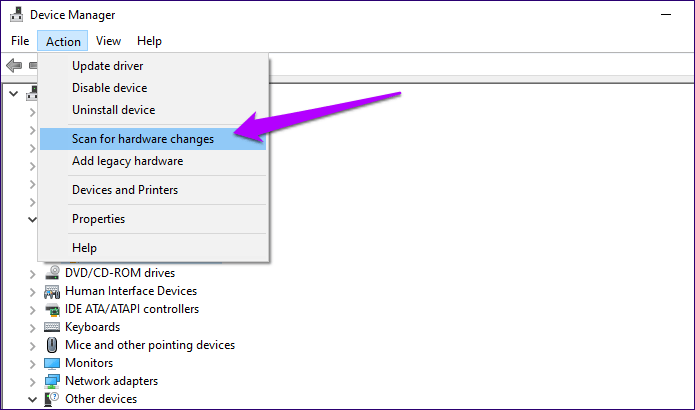
4. lépés: A fenti lépés arra kényszeríti a Windows 10 rendszert, hogy újratelepítse az eszközillesztőt.
Ez az! Kész vagy. Most ellenőrizze, hogy a Windows 10 fényerőszabályzója működik-e vagy sem.
3. Használja a Microsoft Basic Display Adaptert
Ha a fenti módszerrel nem sikerült kijavítani a fényerő nem működik hibaüzenetet, akkor kövesse az alábbi egyszerű lépéseket. Tehát nézzük meg, hogyan használhatja a Microsoft Basic kijelzőadaptert a Windows 10 nem működő fényerőszabályozási problémájának megoldására.
1. lépés: Először nyissa meg a Start menüt, és keresse meg az „Eszközkezelő” kifejezést
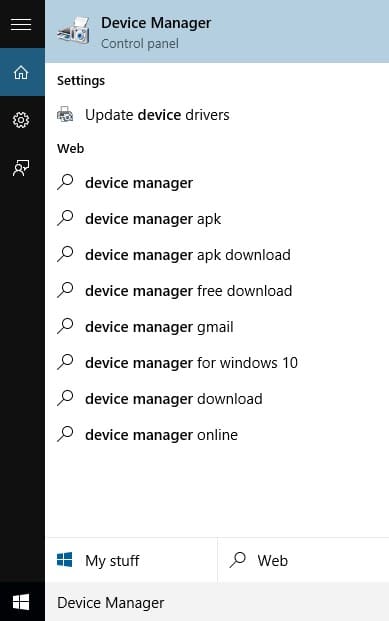
2. lépés Nyissa meg az Eszközkezelőt a listából.
3. lépés: Az Eszközkezelőben kattintson jobb gombbal a Display Adapterre, és válassza az “Illesztőprogram frissítése” lehetőséget.
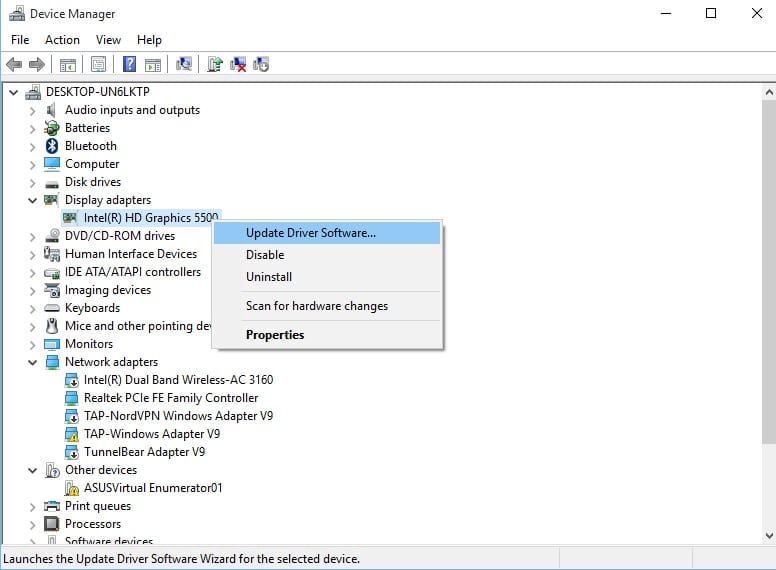
4. lépés. A következő oldalon válassza a “Illesztőprogramok keresése a számítógépen” lehetőséget.

5. lépés: Ezután kattintson a “Válasszon a számítógépemen található eszközillesztőprogramok listájából” lehetőségre.
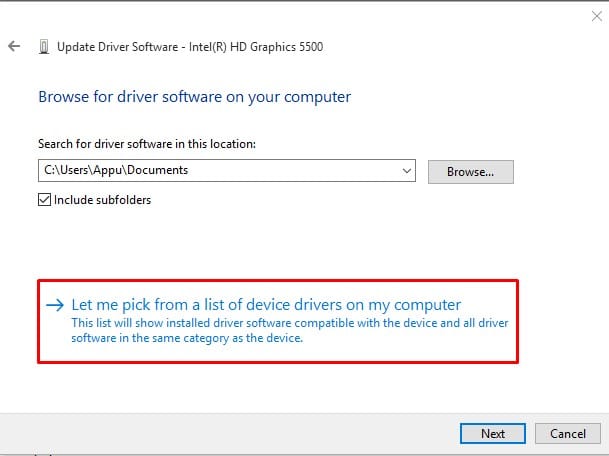
6. lépés: Az utolsó lépésben válassza ki a „Microsoft Basic Display Adapter” elemet.
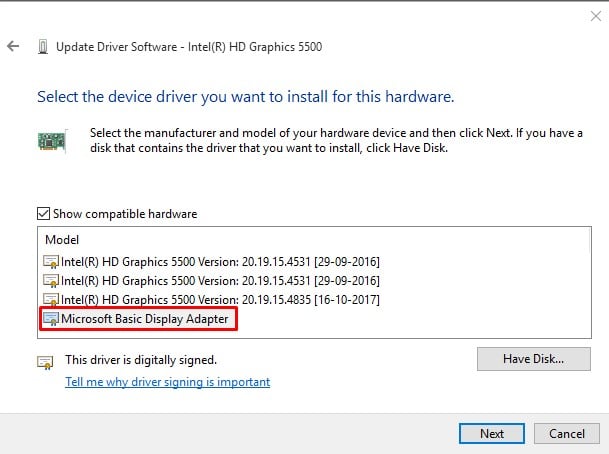
Ez az! Kész vagy! Így használhatja a Microsoft Basic Display adaptert a Windows 10 rendszeren nem működő fényerőszabályozási probléma megoldására.
Igen, a cikkben ismertetett összes módszer kijavíthat más, a megjelenítéssel kapcsolatos problémákat, beleértve a fényerő-csúszka nem működőképességét.
Ezek azok az alapvető módszerek, amelyek a fényerővel kapcsolatos problémák megoldására használhatók, beleértve az alacsony fényerősséget is.
Tehát ez a két legjobb módszer a nem működő Windows 10 fényerőszabályozási probléma megoldására. Ha bármilyen egyéb kétsége van ezzel kapcsolatban, tudassa velünk az alábbi megjegyzés rovatban.